shimeji Tutorial
Donc, vous voulez faire votre propre shimeji? Impressionnant!
Ce tutoriel devrait vous aider à obtenir votre propre copain de bureau et en cours d'exécution autour de votre écran. Faire votre propre ne sont généralement pas trop de temps selon la quantité d'effort que vous allez mettre.
Pour commencer, vous devez télécharger le shimeji. Il existe trois types:
Calme (Personal Edition): Ces shimejis se repose, des stands, et des promenades autour au bas de l'écran et peuvent être déplacées et a chuté. Ils ne se clone pas, ne pas monter les côtés de l'écran, ne fonctionnent pas, et ne jetez pas vos fenêtres de navigateur offscreen. Ils sont parfaits pour quelqu'un qui veut un shimeji mais juste comme un petit compagnon mignon sans le chaos d'une tonne de clones de la manière obtenir.
Actif (Professional Edition): Comme le calme, mais ils grimpent votre écran, de temps en temps toss les fenêtres du navigateur unmaximized offscreen, et représentent 10 clones. Ils ne fonctionnent pas et utilisent seulement l'une des deux animations clonage.
Espiègle (Ultimate Edition): Comme actif, mais ils représentent 50 clones, peut non seulement marcher, mais courir aussi bien, et utiliser les animations clonage possibles.
Vous pouvez télécharger la version qui vous plaît ici. Ils seront tous suivre les mêmes étapes de ce tutoriel. Je suggère également télécharger une autre shimeji ou deux d'un artiste pour voir comment ils interprètent ce que vous pouvez faire avec un shimeji.
Les choses nécessaires
- Une idée de caractère
- le shimeji
- Java 6
- Un programme d'art
- Le temps et la patience
1: La signification derrière les dossiers - De codantes le dossier IMG
Le dossier shimeji ressemblera la capture d'écran lorsque vous téléchargez. Les dossiers sont les suivants:
conf. Contient des fichiers de configuration. Laissez ce seul à moins que vous envisagez de modifier le shimeji. Plus sur le sujet plus tard.
img. Le dossier que vous allez avoir affaire avec. Contient les images qui font le shimeji venir à la vie.
lib. Aucune idée, ne touchez pas bien. XD
Shimeji.exe. Le fichier qui fera le programme shimeji commencer à courir.
Shimeji.jar: Une alternative pour faire le démarrage du programme.
Le codage pour faire un travail shimeji est déjà fait pour vous et le seul dossier que vous avez affaire à est le dossier « IMG », mais il peut sembler un désordre confus de 46 dessins au hasard. Faire vos propres shimeji est essentiellement juste de remplacer toutes ces images, mais qu'est-ce que chacun fait? Quand faut-il apparaître?
Voici ce que toutes ces images se réunissent pour faire:
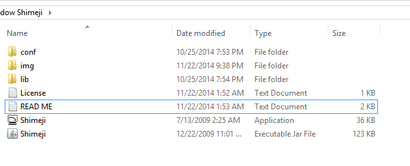
Les images tout au long de ce tutoriel vous pouvez cliquer pour agrandir.
icône: Ceci est la petite icône de 16x16 qui sera dans la barre des tâches alors que le shimeji est en cours d'exécution. Personnalisez-le et le rendre unique à votre shimeji. )
shime1. pose la position neutre. Vous verrez cette image avec le shimeji est debout juste autour et quand vous les ramasser et de les tenir. Il sert également de cadre intermédiaire en marche de la shimeji et le cycle terme. Ceci est la meilleure image pour commencer car il servira de référence pour le reste de vos dessins.
shime2 et 3: Les déambulateurs. Shime 2 a généralement le pied gauche en avant et en shime 3, le droit. L'ordre lorsqu'il est en mouvement est 1-2-1-3 qui répétera jusqu'à l'arrêt shimeji en mouvement.
shime4. Le cadre qui tombe. Vous verrez quand le shimeji est d'abord donné naissance ou quand ils tombent quelque chose.
shime5 et 6. Vous verrez ces images si vous choisissez votre shimeji et les maintenir en place depuis longtemps. Ces images constituent la shimeji essayant de se libérer de votre emprise. Les shimeji vont répéter quelque chose comme 5-6-5-6-5-6-5-6-5-6-1 jusqu'à ce qu'ils se libérer.
shime7-10. Ce sont les images que vous verrez lorsque vous balancer le shimeji. 7 et 8 sont une petite oscillation, 9 et 10 sont une oscillation plus énergique.
shime12-14: Les cadres d'escalade. Vous verrez ces lorsque votre shimeji grouille sur le côté gauche ou à droite de l'écran, les fenêtres de navigateur, ou MSN. Leur ordre est 14-14-12-13-13-13-12-14. 13 est la pose de vos shimeji se prolongera quand ils flânent mi-montée. Il est important de faire attention à votre shimeji de base afin que vous savez où les placer de façon à ses regards comme ils sont en fait suspendus sur la fenêtre de l'écran ou le navigateur.
Mon shimeji s'accroche à peu près exactement à la fenêtre. La plupart des créateurs shimeji ne prennent pas la peine de tirer les membres que vous ne voyez pas de côté et il semble généralement bien si vous faites cela aussi.
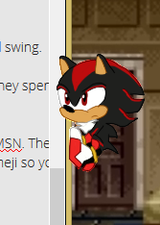
Accrochée à côté de Firefox
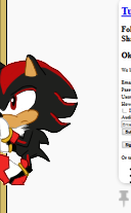
Accrochée à côté de l'écran
Le shimeji d'origine, de base a son tour de tête autour. De nombreux créateurs shimeji semblent aller pour le caractère changeant des vêtements, mais vous pouvez être assez créatif ici si vous voulez. Les cadres tirer par assez vite, même si cela peut toujours être modifié ultérieurement.
Une autre chose commune fait est d'utiliser simplement la même image pour les quelques-uns des cadres, le plus souvent: shime15 et 26 étant la même image, shime16 et 28 étant la même, et shime17 et 20 étant le même. 26 seulement le shimeji va revenir à regarder votre souris et 11 est leur cadre assis par défaut.
shime18: Ceci est la shimeji frappant le sol après une chute.
shime19: C'est le shimeji se ramasser après avoir heurté le sol. L'ordre de cadre de c'est shime18 alors shime19. Cet ordre sera inversé lorsque les déplacements shimeji parfois lors de l'exécution.
shime20 et 21: Ceci est la scooting shimeji le long du plancher. Ils le font de temps en temps quand au bas de l'écran ou en haut d'une fenêtre de navigateur.
shime22: Ceci est le saut shimeji sur le côté de votre écran ou sur votre navigateur et parfois du haut d'une fenêtre du navigateur vers le bas.
De temps en temps, ils vont aussi sauter du côté de l'écran sur le côté du navigateur si votre navigateur n'est pas complètement maximisée. J'ai même eu une shimeji fois à peu près parkour son chemin mon écran en sautant et-vient entre le navigateur et le bord de l'écran. XD
shime23-25: Ceci est votre shimeji s'accrochant à et rampants le long du haut de votre écran ou en bas d'une fenêtre de navigateur. Vous devez suivre la même stratégie des shimeji rampants sur le côté de l'écran pour vous aider à obtenir la position juste.
shime26. Ce que vous verrez lorsque votre shimeji regarde votre souris.
shime27-29: Voir shime15-17.
shime30: Ceci est votre shimeji se mettre en place pour commencer ce qui était à l'origine le shimeji balançant ses jambes au-dessus d'une fenêtre de navigateur (ou plus rarement, sur la barre des tâches). Sinon, beaucoup de changement de créateur shimeji ce pour les asseoir et de manger ou de boire un peu de nourriture leur caractère aime. Vous pouvez être un peu créatif ici aussi si vous avez aimé.
shime31-33: Ceci est la shime30 d'animation réelle mène aussi. Il boucles pendant un certain temps et vous remarquerez les shimeji ne restez pas assis directement sur le fond de l'image. Encore une fois, la même chose pour l'escalade est bénéfique ici.
shime34-36: Ceci est votre shimeji tenant la fenêtre de votre navigateur et marche avec elle. Il boucles shime34-35-34-36. Il va jouer à l'un des deux vitesses selon que votre shimeji marche ou courir loin avec votre fenêtre. En général, ils marcheront avec elle. Il continue à boucle jusqu'à ce qu'ils jettent la fenêtre. Encore une fois, la méthode pour déterminer les animations d'escalade applique ici aussi si vous savez où vos shimeji doivent être agripper la fenêtre.
shime37: Ceci est l'image que vous verrez après votre shimeji a jeté votre fenêtre hors écran. Faire preuve de créativité! Ils peuvent ressembler ils ne l'ont jeté, il coups de pied, ou sont tout simplement fiers d'eux-mêmes pour leur acte malfaisant.
.
shimeji42-26: Ceci est la deuxième animation de clonage. Celui-ci joue très vite et joue aussi pour que l'autre. Ceci est l'animation de clonage vous verrez lorsque le shimeji tente de se cloner rapidement et il va souvent vous spam avec celui-ci quelques fois de suite. Contrairement au premier, les clones tombent juste à côté de l'autre au lieu d'être envoyé voler après l'animation joue à travers. Le shimeji se divise habituellement en deux ou tire un clone de leurs cheveux le plus souvent, mais encore une fois, vous pouvez être créatif ici, rappelez-vous juste que l'animation est très rapide. Exemples: Moar
2: Création d'shimeji
Maintenant que vous savez ce que chaque image est pour, vous êtes prêt à réellement créer votre propre. Je ne ai pas besoin de passer par la façon de dessiner, voici donc quelques conseils pour rendre votre shimeji viennent à la vie.
- La première chose que vous voulez faire est de faire une copie du dossier shimeji que vous avez téléchargé. L'original servira de sauvegarde dans quoi que ce soit le cas se foiré.
- Lors de l'élaboration de votre fait shimeji, vous voulez importer l'image de référence dans votre programme de choix. Dites que vous faites le cadre stationnaire (shime1). Importez l'original et de créer votre dessin sur les sommets de cela. Il vous aidera à garder dans la limite de taille et vous permettre de savoir où placer les choses.
- Je vous suggère d'utiliser un programme d'art vectoriel, si possible, et utiliser lineart noir si vous pouvez depuis des couleurs claires sorte que le programme a mis une frontière floue autour de vos lignes.
- Comme vous faites votre shimeji, je vous suggère fortement de prendre le croquis ou des lignes finies de votre cadre shimeji et les mettre dans le dossier IMG et exécutez le shimeji avant la coloration et l'ombrage complètement. Dites que vous travaillez sur l'escalade shimeji votre écran (shime12-14). Après avoir terminé les croquis ou lineart, mettez les dans le dossier IMG et exécuter le programme. Regardez-les jusqu'à ce qu'ils préforme l'animation. Pour shime12-14, vous pouvez simplement les jeter sur le mur et attendre pour commencer à grimper. Si elles tombent au lieu de l'escalade de départ, les gifler retour sur le mur à nouveau jusqu'à ce qu'ils font.
Je vous recommande de faire ce que vous pouvez tester la façon dont il a l'air d'avance dans le cas où quelque chose ne s'aligne pas bien, de sortir de quelque chose de proportion, etc. Si tout semble correct, vous pouvez aller de l'avant et la couleur qui cadre et passer à autre chose.
- Si vous allez commencer par l'une des images, commencez par shime1. Ceci est la position générique pose. Cela peut servir de l'image de base parfaite pour votre shimeji afin que vous puissiez comprendre comment les haut sont, la taille de leur tête (envisage beaucoup shimejis sont dessiner comme chibis, c'est assez important), etc. Bien que son possible de partir avec ne pas faire cela, si vous vous retrouvez avec différentes images où leurs proportions sont un peu partout, il sera évident et l'air ridicule et vous ne voulez surtout pas si vous allez partager. Shime11 est aussi une autre vous voulez terminer tôt car ce serait la référence pour l'animation de balancement des jambes et quand ils sont à regarder le pointeur de votre souris.
- Vous pouvez tricher avec des cadres tels que shime12-14. Donc, vous ne devez pas dessiner chaque image sur et plus, vous pouvez simplement dessiner le corps du personnage sur une couche et d'avoir les bras et les jambes sur trois couches distinctes car elles sont les seules choses en mouvement dans ces cadres. Ça va accélérer le temps de les créer un peu et empêche les shimeji de rebondir autour lorsqu'il est en mouvement. Ceci est valable pour toute animation où ils ne se déplacent pas leur corps.
Lorsque vous avez terminé la création de votre shimeji, si vous prévoyez de le partager, le compresser dans un fichier RAR ou ZIP.
Si vous êtes dossier CONF a les deux fichiers de configuration XML en japonais, ne pas utiliser un fichier ZIP car il gâchera les noms du texte japonais et le programme ne fonctionnera pas avant compression. Si vous informiez vos téléchargeurs de cela et fournir le remplacement du texte japonais, vous pouvez toujours utiliser un fichier ZIP.
3. Aller au-delà des bases
Pour ceux qui vraiment dédié à faire un grand shimeji, vous pouvez modifier les fichiers de configuration afin que vous puissiez ajouter d'autres images à des animations, créer des cycles de courir et marcher séparés, et même créer de nouveaux. Pour les utilisateurs avancés. Allons y pour ça!
Vous serez avec ces fichiers embêtez:
# 21205; # 20316; - Appelés « Actions » en anglais
# 34892; # 21205; - Appelé « comportement » en anglais
Assurez-vous d'avoir une sauvegarde de ces fichiers dans quoi que ce soit le boîtier est foiré.
Vous aurez également besoin de Google Translate puisque le code est tout en japonais. Heureusement, Google ne fudge pas les Japonais dans ce très bien du tout et vous serez en mesure de comprendre la traduction.
Ajout de plusieurs cadres du cycle de marche
En tant que fan sur l'animation, je n'aime pas les cadres limités du cycle de marche d'origine. Heureusement, l'ajout de cadres est super facile si vous voulez faire cela aussi. Le codage du cycle de marche encerclée à droite. Il est situé en haut du fichier XML.
Le codage d'origine appelle shime1-3. Ce sera shime1 (le cadre debout), shime2 (pied gauche en avant), shime1 (debout), shime3 (pied droit vers l'avant) et les boucles jusqu'à ce que votre shimeji cesse de se déplacer. Bien que cela, il semble correct, l'ajout de nouveaux cadres épices et lui donne une apparence plus agréable.
Tout ce que vous aurez besoin de faire est de dessiner vos cadres (vous pouvez faire autant que vous voulez) pour le cycle de marche les nommer alors quelque chose comme je l'ai fait ci-dessous:
Une autre chose que vous aurez envie de faire en matière de mouvement est séparé les cycles de course et marche. A l'origine, le cycle de fonctionnement est juste le cycle de marche accéléra. Il y a aussi un troisième cycle de mouvement appelé « Mad Dash » que vous ne verrez lorsque vous appelez les shimeji à votre pointeur de la souris. La séparation de ces est facile aussi bien, car ils sont séparés techniquement déjà, il vous suffit d'ajouter et d'éditer les images.
Sous les cadres de cycle de marche mentionnées plus haut, vous avez le cycle d'exécution et le tableau de bord fou. Comme le cycle de marche, il vous suffit de dessiner vos cadres et les ajouter au dossier.
J'ai le personnage que je me sers de ce patin shimeji à travers l'écran quand il est « en cours d'exécution » de sorte que vous pouvez aussi choisir de faire autre chose que de courir aussi bien comme sauter, saut, ou tout ce que vous voulez.

La course folle est encore plus rapide que le cycle d'exécution est donc préférable d'utiliser une course avec moins d'images pour le meilleur résultat. Je l'ai souvent fait cela par simplement copier-coller mes cadres de cycle d'exécution dans la zone de course folle, puis découper tous les autres cadres de la course sur mesure. Vous pouvez également ajouter un tout nouveau run ici aussi.
Vous allez modifier dans ces cadres comme vous avez fait pour le cycle de marche.